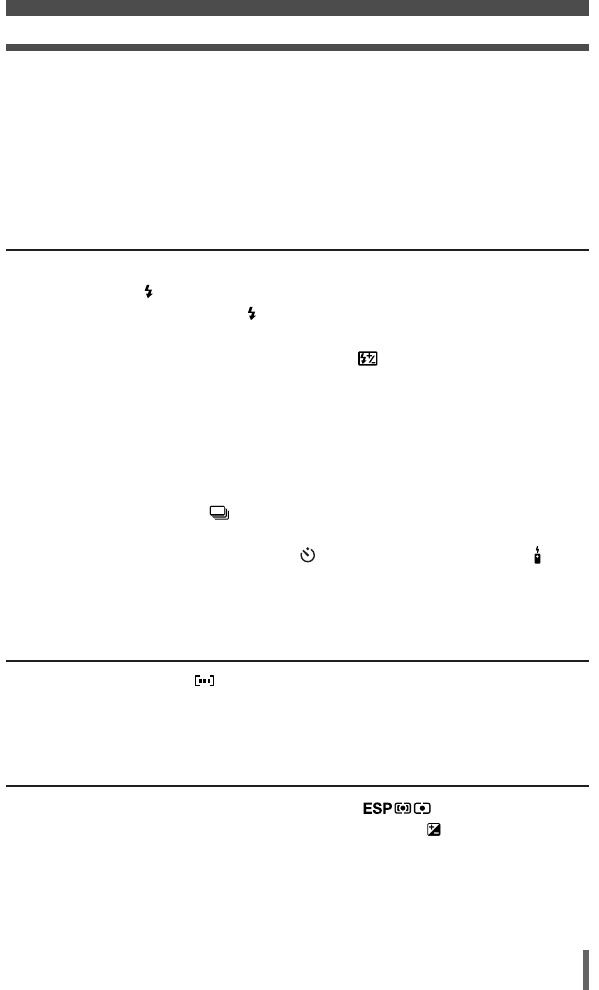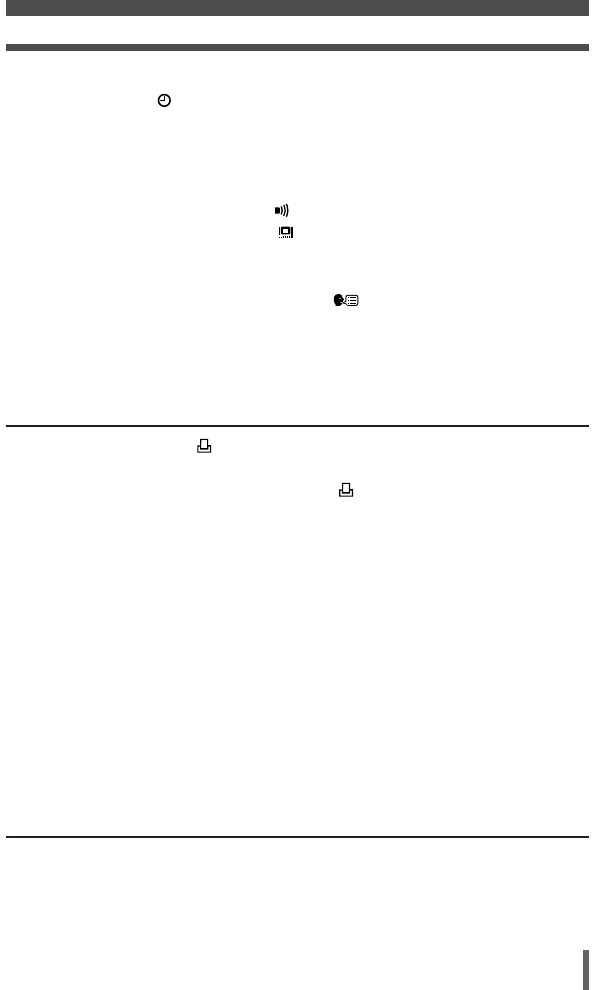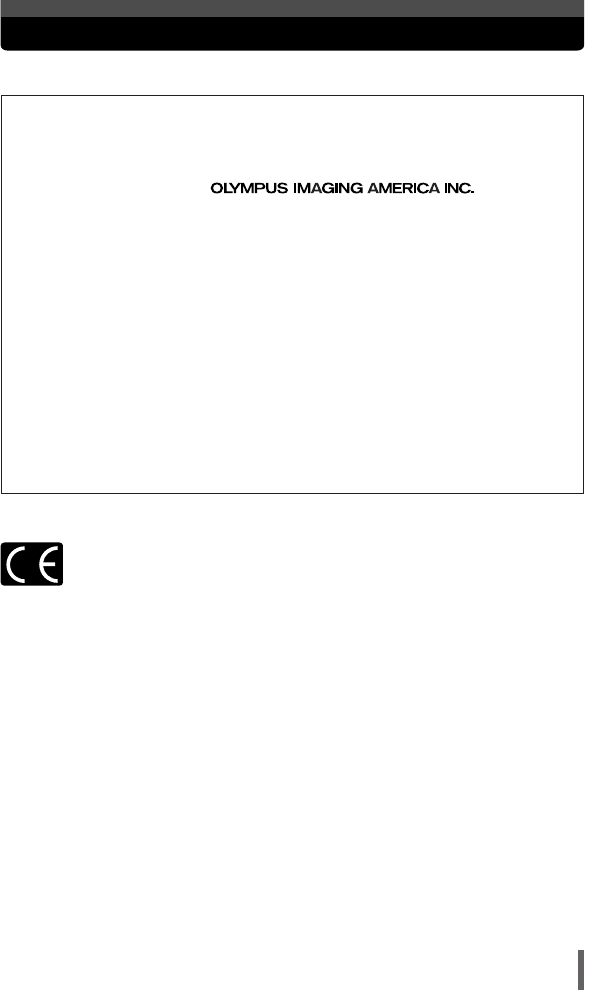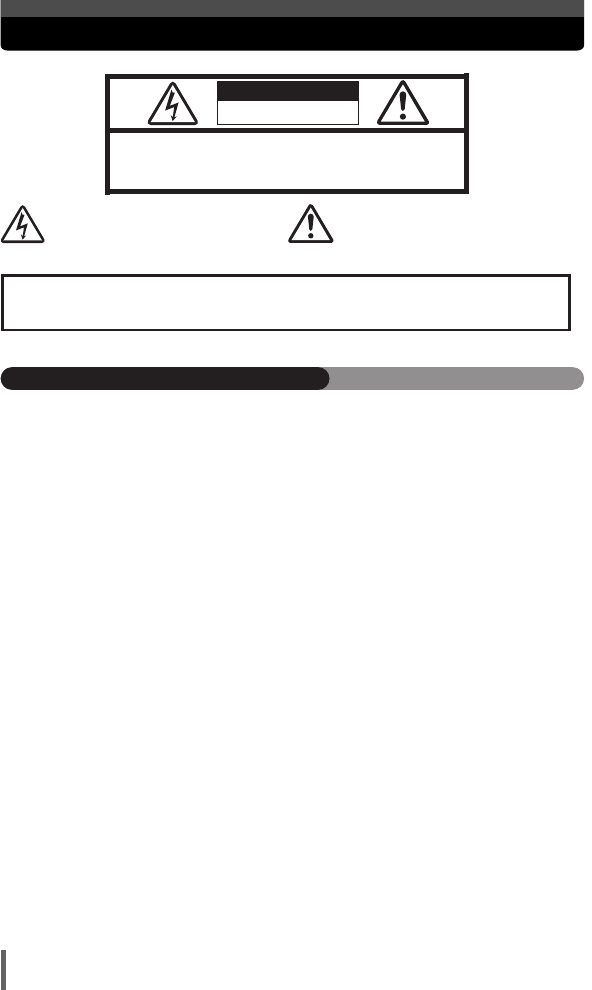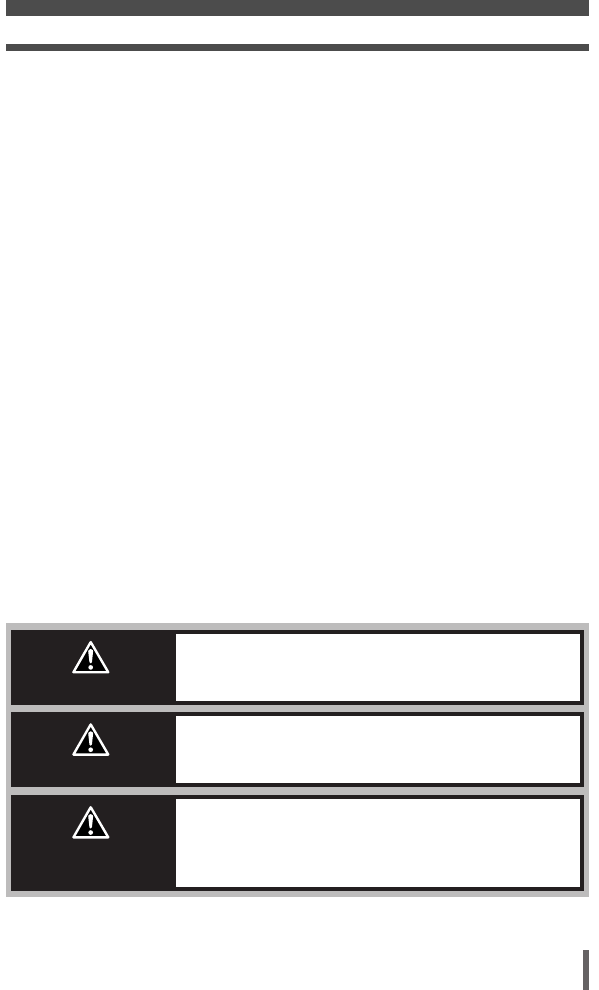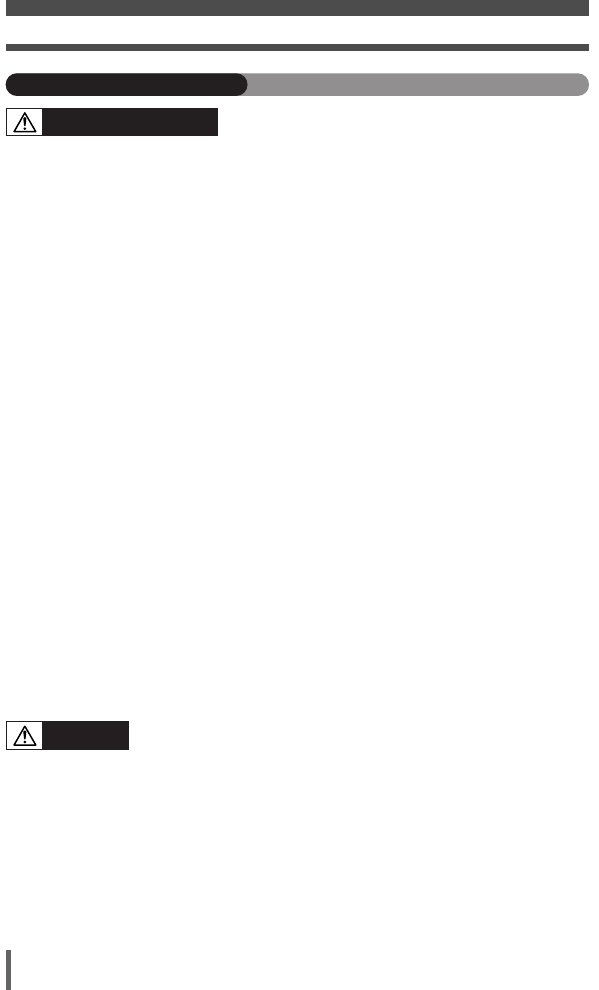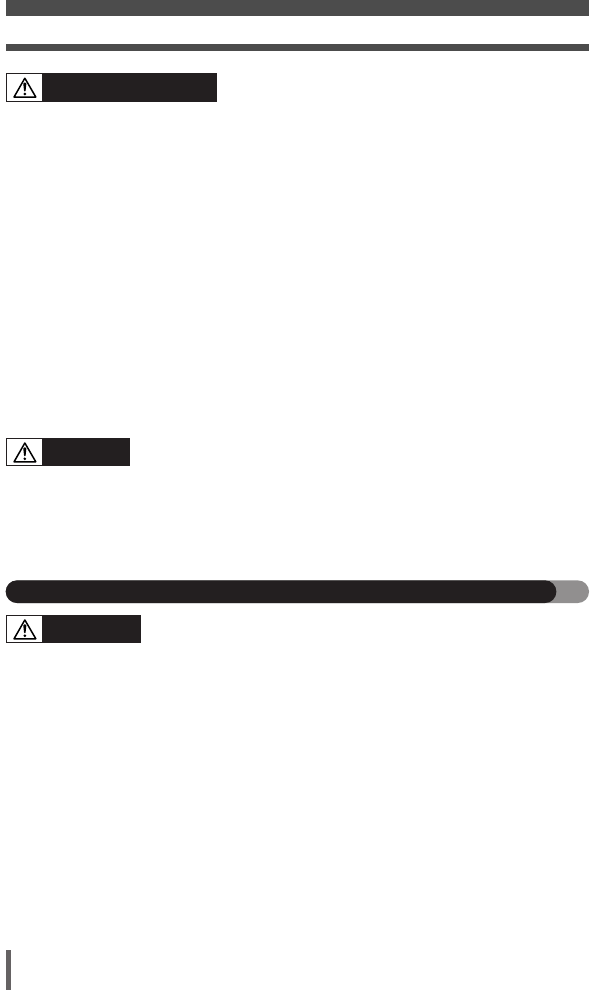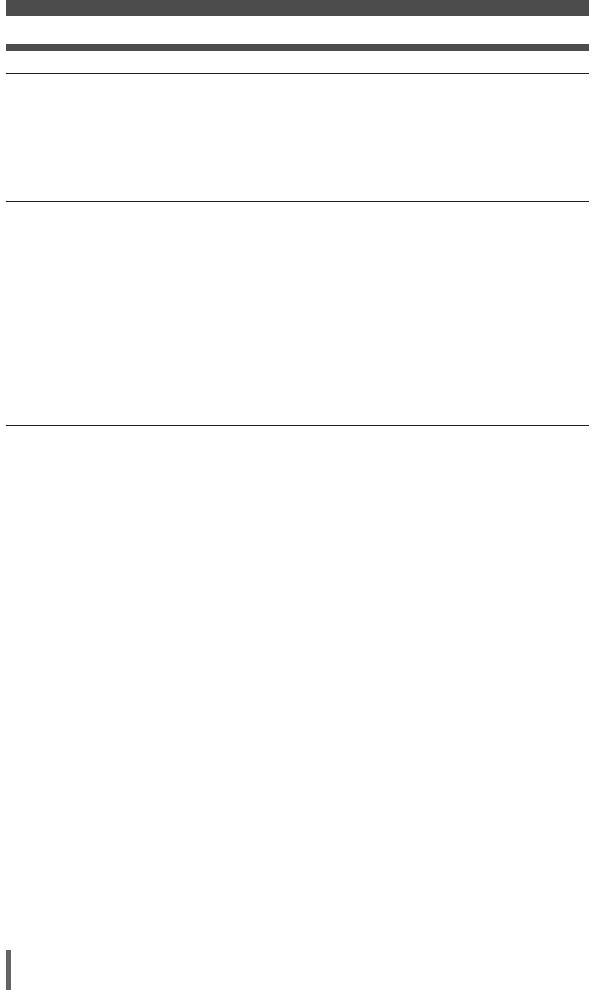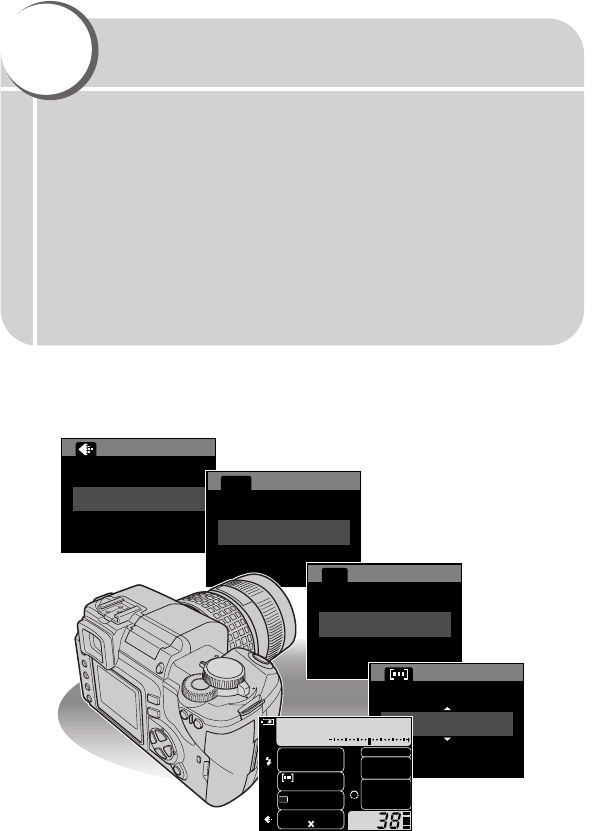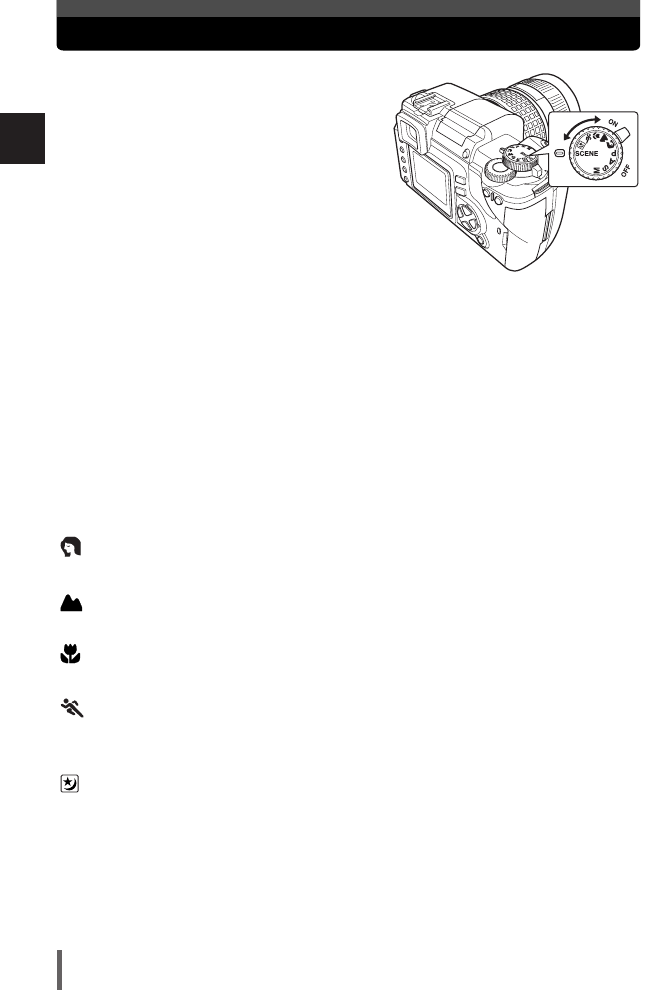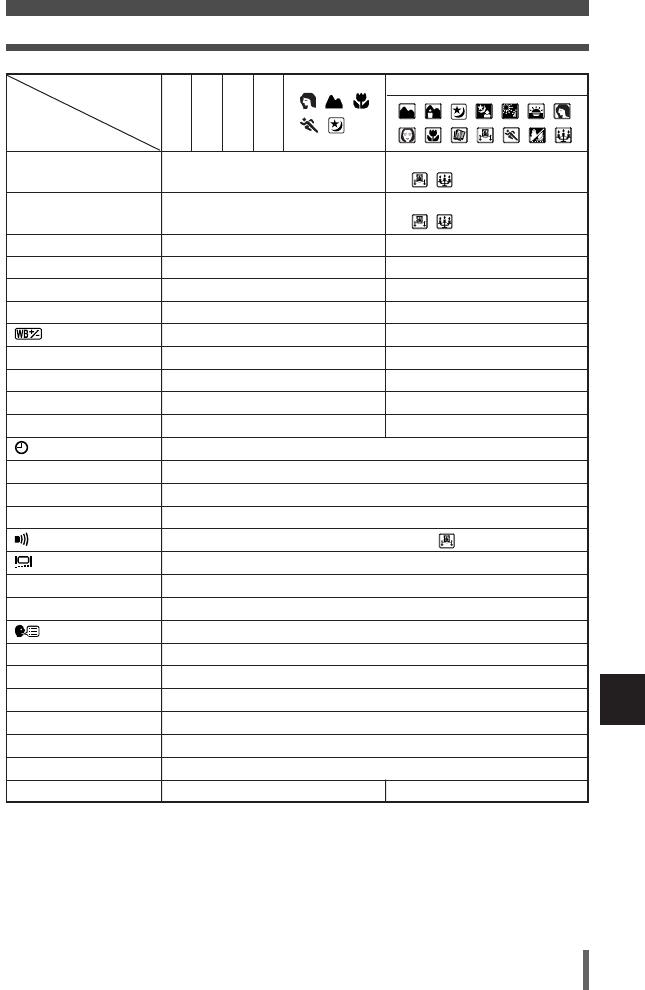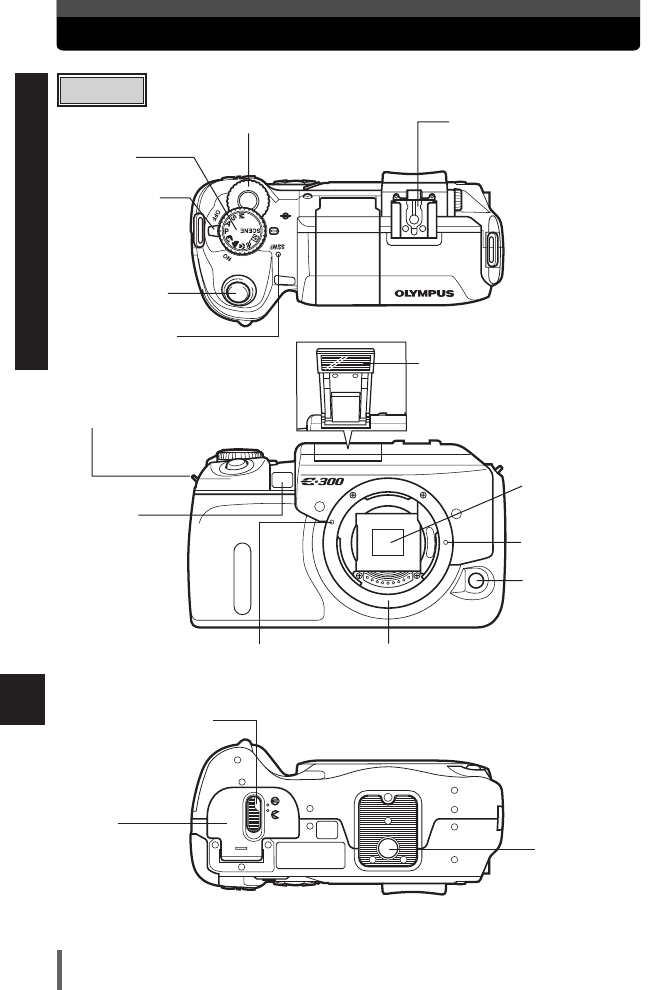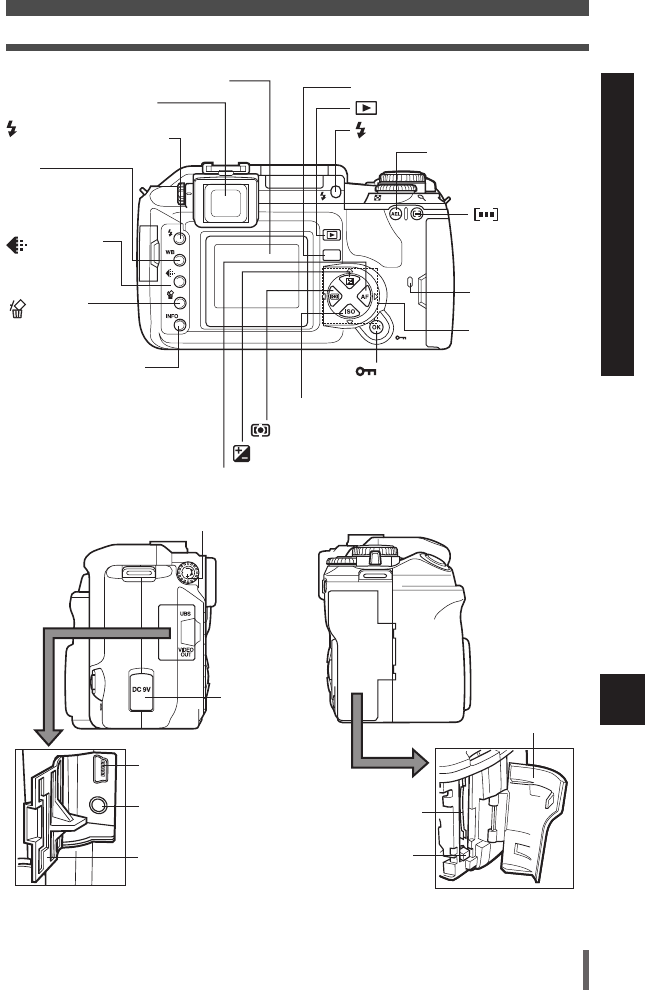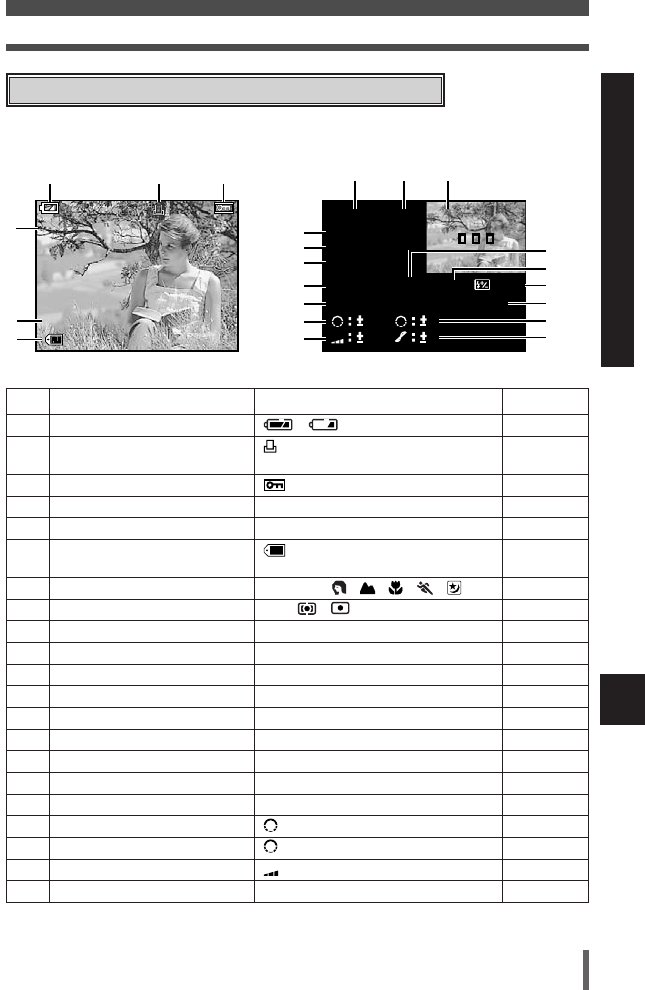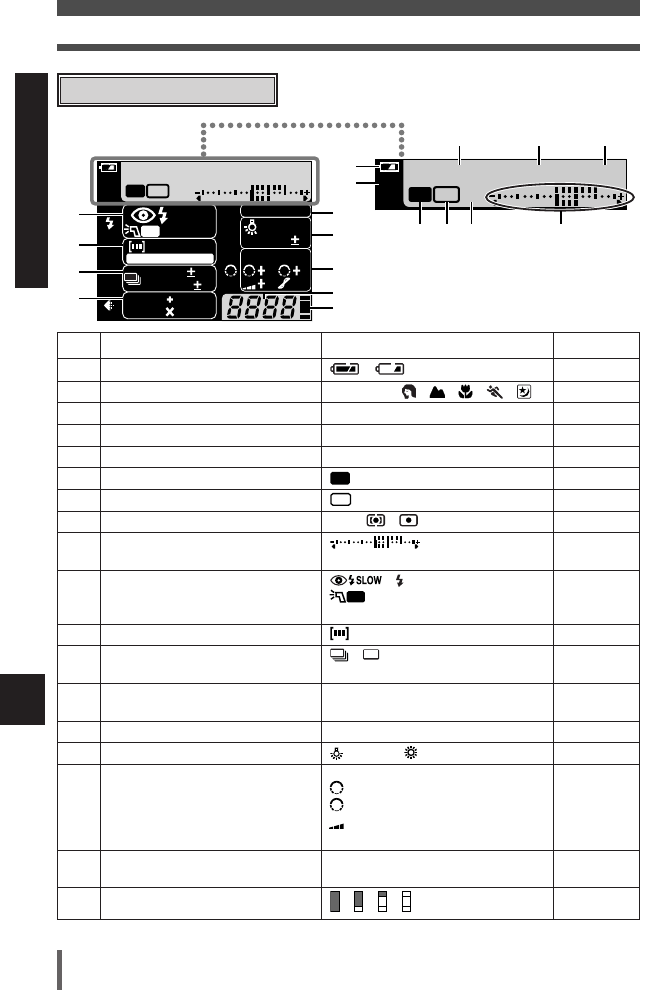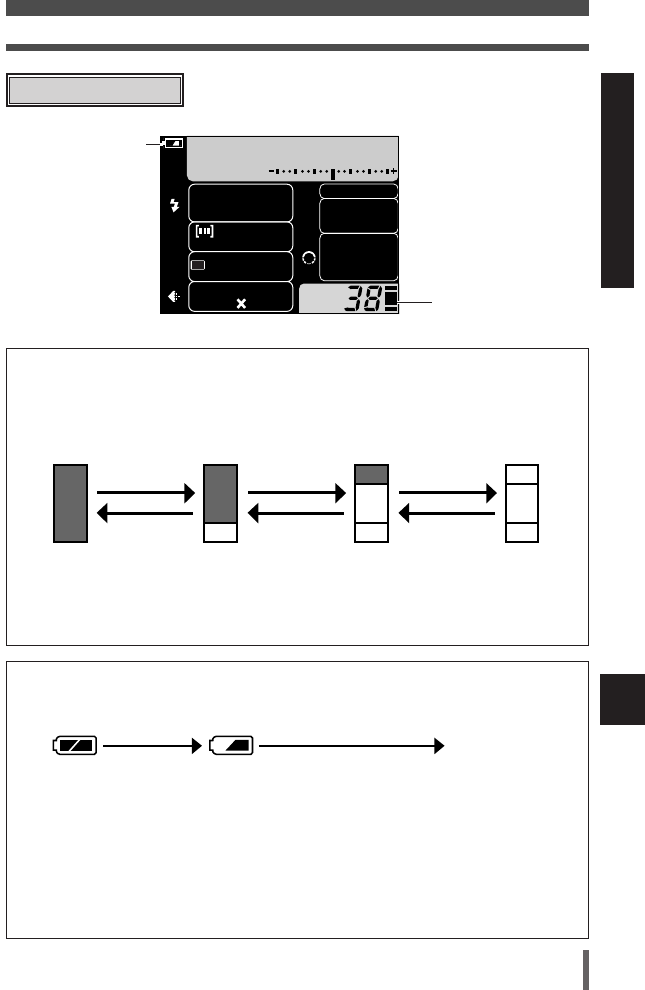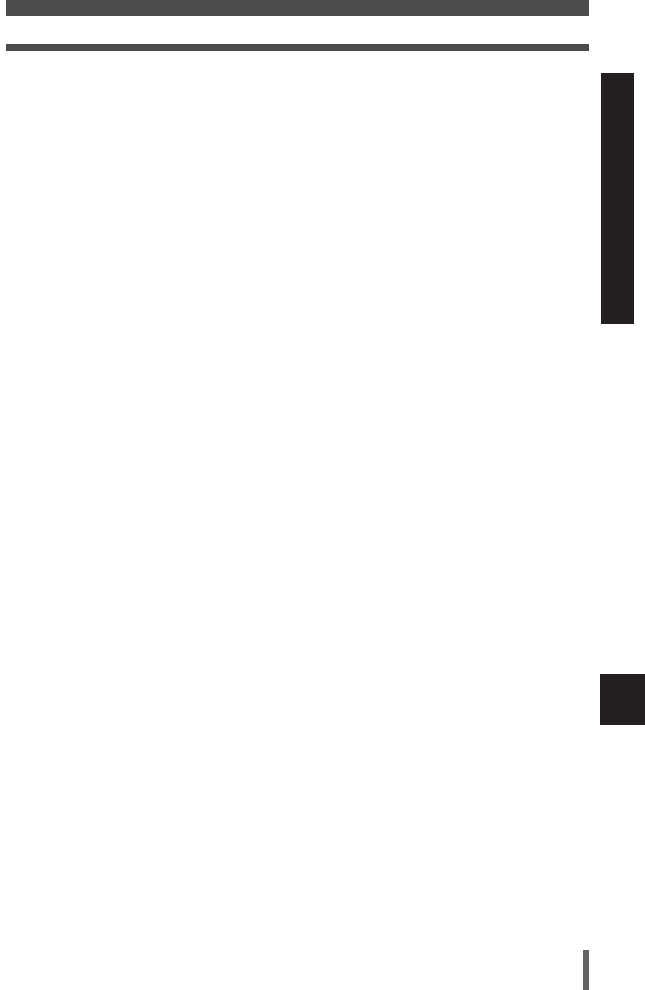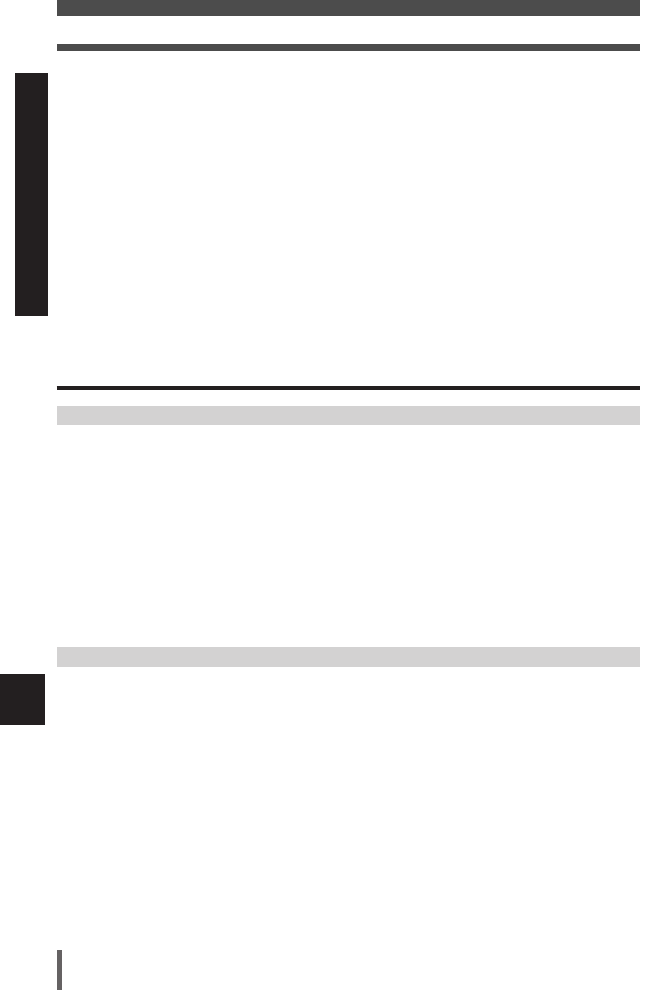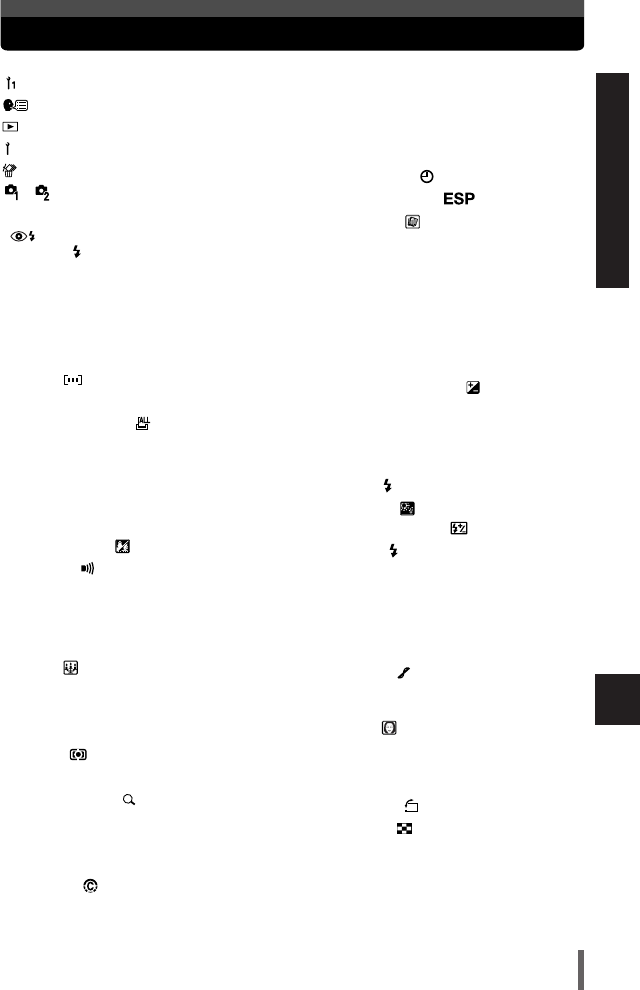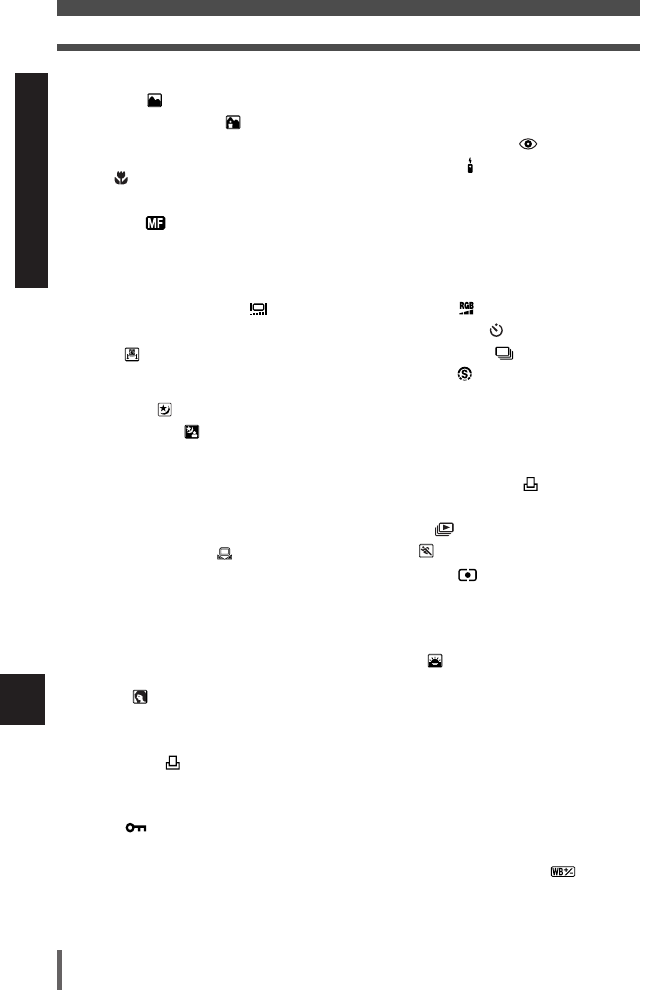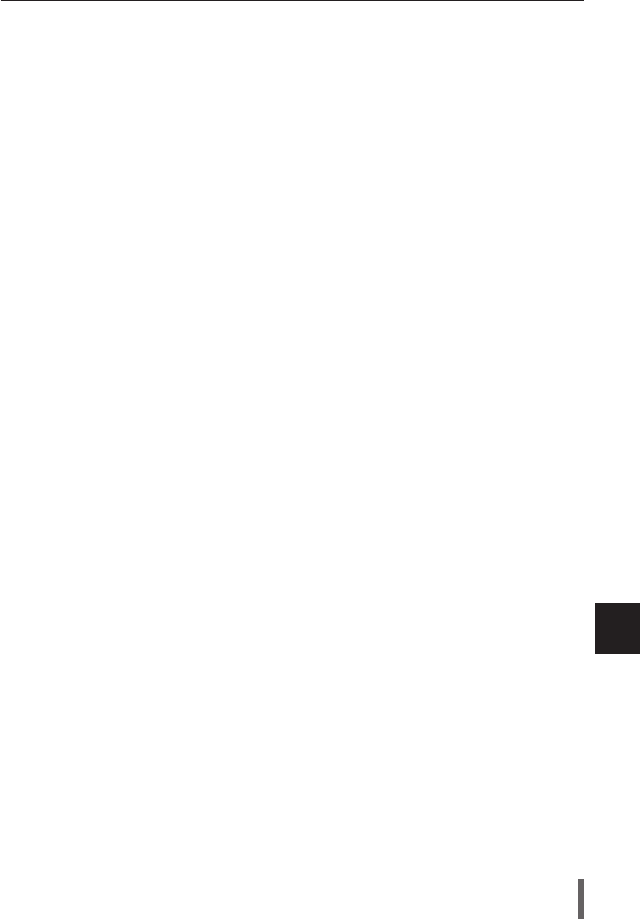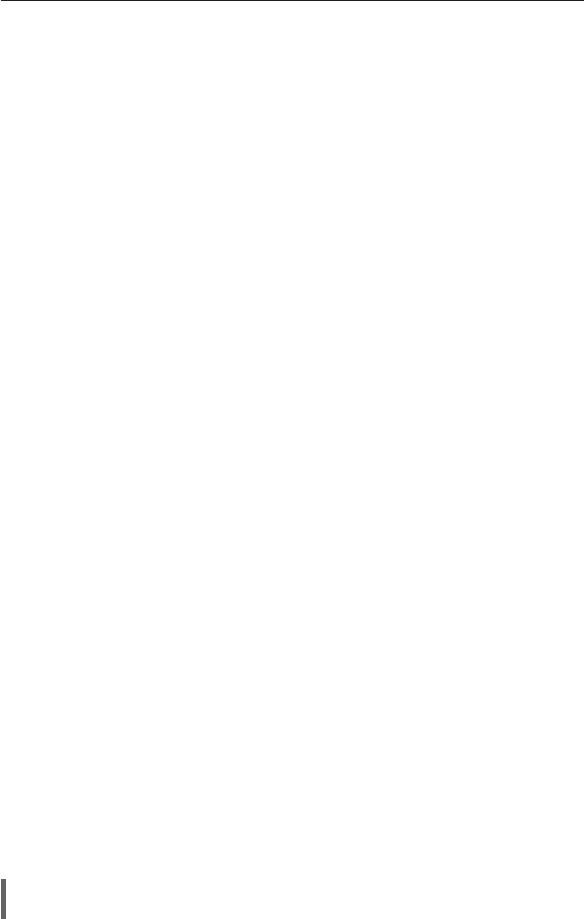208
12
Informatie
Index
Index
L
LANDSCAPE ......................................39
LANDSCAPE+PORTRAIT ..................39
M
MACRO ..............................................41
MANUAL FLASH ....................................124
Manual focus ....................................83
Manual shooting M ..................................49
Menus ......................................................25
MF ............................................................83
Monitor brightness adjustment ........131
MONOTONE ............................................75
MUSEUM ............................................41
N
NIGHT SCENE ..................................39
NIGHT+PORTRAIT ............................39
NOISE REDUCTION ..............................105
NTSC ......................................................134
Number of storable still pictures..............200
O
One-touch white balance ....................97
P
PAL ........................................................134
PC MODE ..............................................132
PictBridge................................................146
PIXEL MAPPING ....................................183
PORTRAIT ..........................................40
Preset white balance ................................93
PREVIEW ................................................52
Print reservation ..............................138
Program shift Ps ......................................44
Program shooting P ..................................43
Protecting ........................................119
R
RAW..........................................................35
RAW+HQ ..................................................22
RAW+SHQ................................................22
RAW+SQ ..................................................22
REC VIEW ..............................................130
Red-eye reduction flash ....................54
Remote control ....................................72
RESET....................................................128
RESET LENS..........................................126
S
S-AF..........................................................80
S-AF+MF ..................................................81
SATURATION ..................................103
Self-timer shooting ............................72
Sequential shooting ..........................66
SHARPNESS ..................................101
SHQ ..........................................................35
Shutter priority shooting S ........................47
Shutter speed....................................46 – 50
Single-frame erase..................................120
Single-frame reservation ..................142
SLEEP ....................................................132
Slideshow ........................................114
SPORT ..............................................41
Spot metering ....................................86
SQ ............................................................36
sRGB ......................................................106
STORAGE ..............................................132
SUNSET ............................................40
Super FP flash ..........................................63
T
TIFF ..........................................................35
V
VIDEO OUT ............................................134
W
WB BKT ....................................................71
White balance compensation ..........98
White balance WB....................................93